Стриминг на нескольких платформах одновременно может помочь вам привлечь более широкую аудиторию и более эффективно распространять ваши материалы. С помощью Restream.io и Streamlabs OBS этот процесс очень простой и самообъясняющий. В этом руководстве вы узнаете шаг за шагом, как запустить свой стрим одновременно на таких платформах, как Twitch и YouTube.
Основные выводы
- Вы можете одновременно стримить на нескольких платформах с помощью Restream.io.
- Вам необходимо правильно настроить ваше стриминговое программное обеспечение, такое как Streamlabs OBS.
- Для Twitch-аффилиатов или партнеров действуют особые правила.
Пошаговая инструкция
Чтобы обеспечить одновременный стриминг, вам нужно создать аккаунт на Restream.io и настроить ваше стриминговое ПО, такое как Streamlabs OBS.
Шаг 1: Зарегистрируйтесь на Restream.io
Перейдите на Restream.io и зарегистрируйтесь. Если у вас еще нет аккаунта, нажмите на «Начать». Там вы введете свое имя пользователя, адрес электронной почты и пароль. Затем нажмите «Зарегистрироваться сейчас», чтобы подтвердить свою регистрацию и аккаунт.
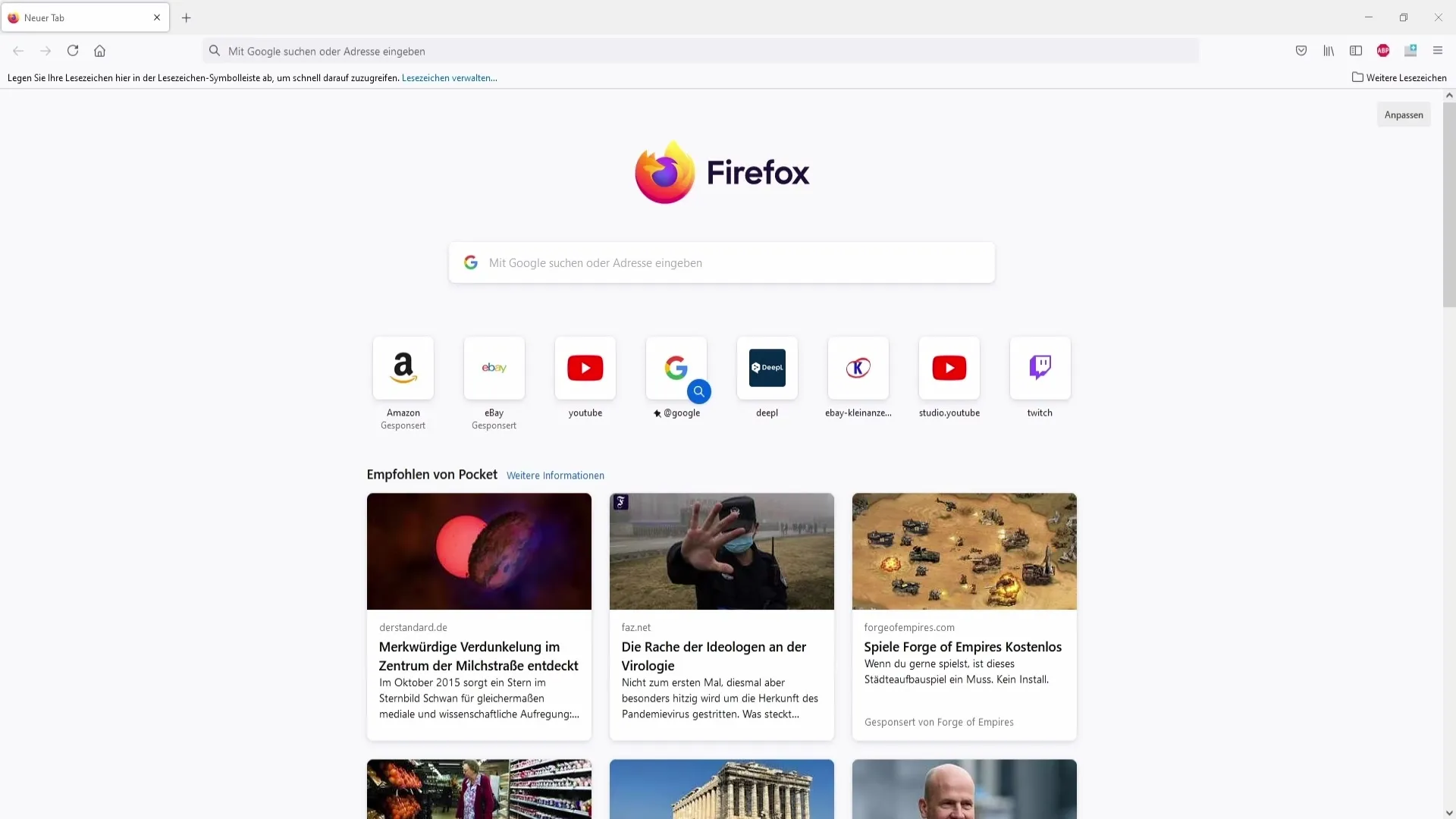
Шаг 2: Добавьте свой стриминговый канал
После входа в Restream.io вы можете добавить новый канал. Нажмите на «Добавить канал» и выберите платформу, на которой хотите стримить, например, YouTube. Затем вам будет предложено подключить ваш аккаунт YouTube.
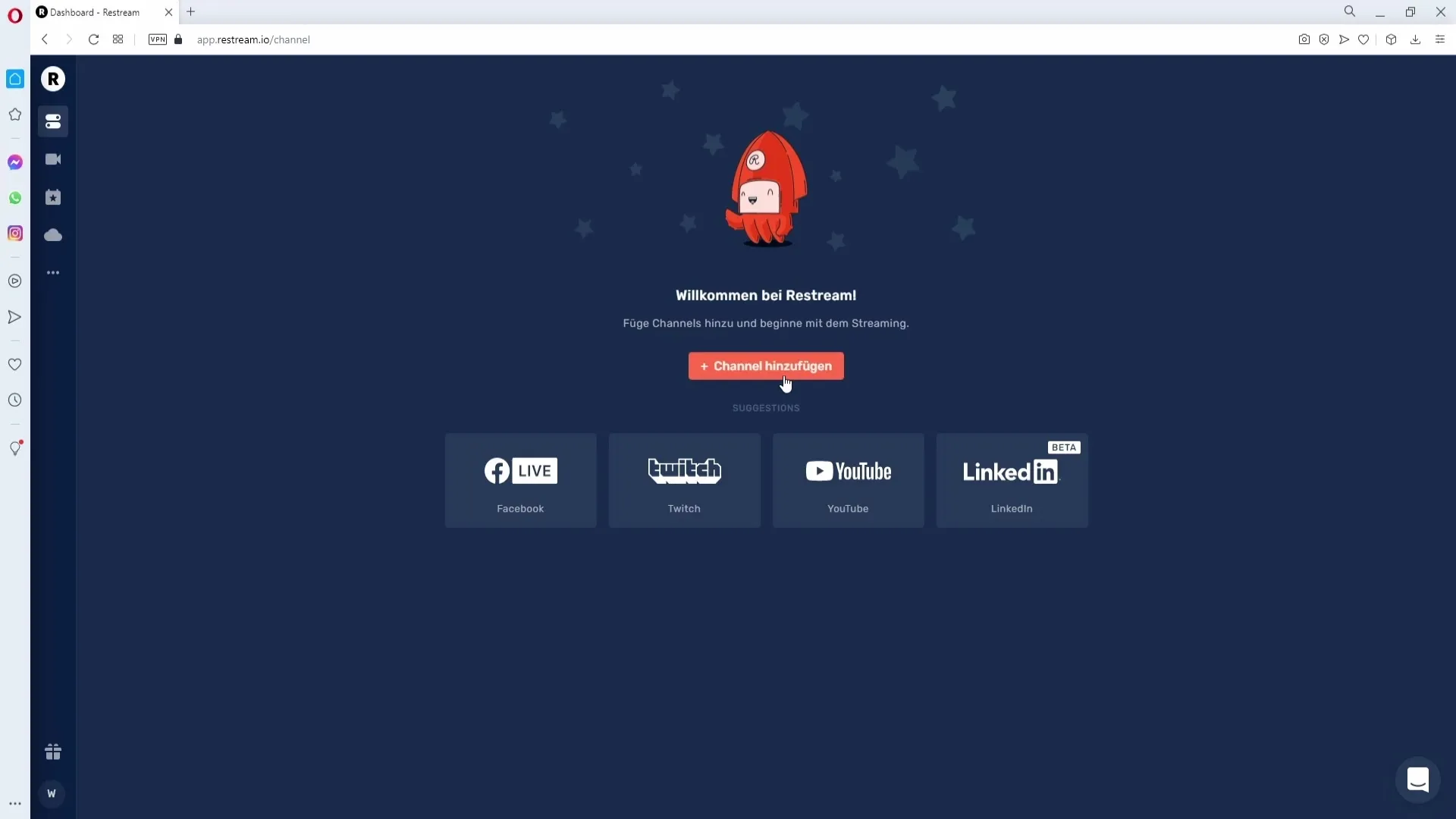
Шаг 3: Позвольте доступ к вашему аккаунту
Выберите свой аккаунт YouTube и нажмите «Разрешить», чтобы предоставить Restream.io доступ к вашему аккаунту. Это необходимо, чтобы Restream.io мог управлять вашими стримами.
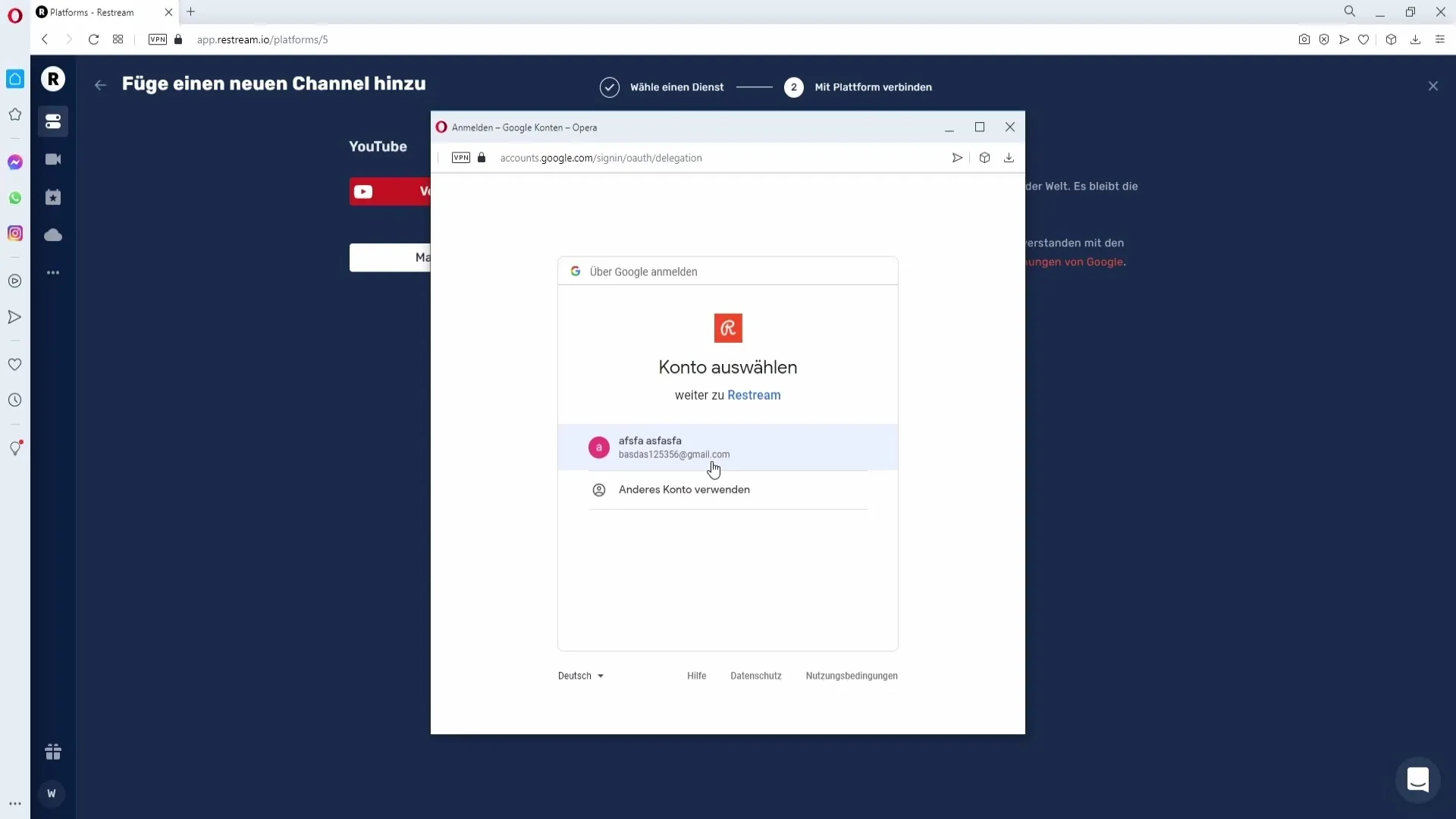
Шаг 4: Добавьте другие платформы
Повторите предыдущий шаг для Twitch или других платформ, которые вы хотите добавить. Снова перейдите на «Добавить канал» и выберите Twitch. Нажмите «Соединиться с Twitch» и также разрешите доступ.
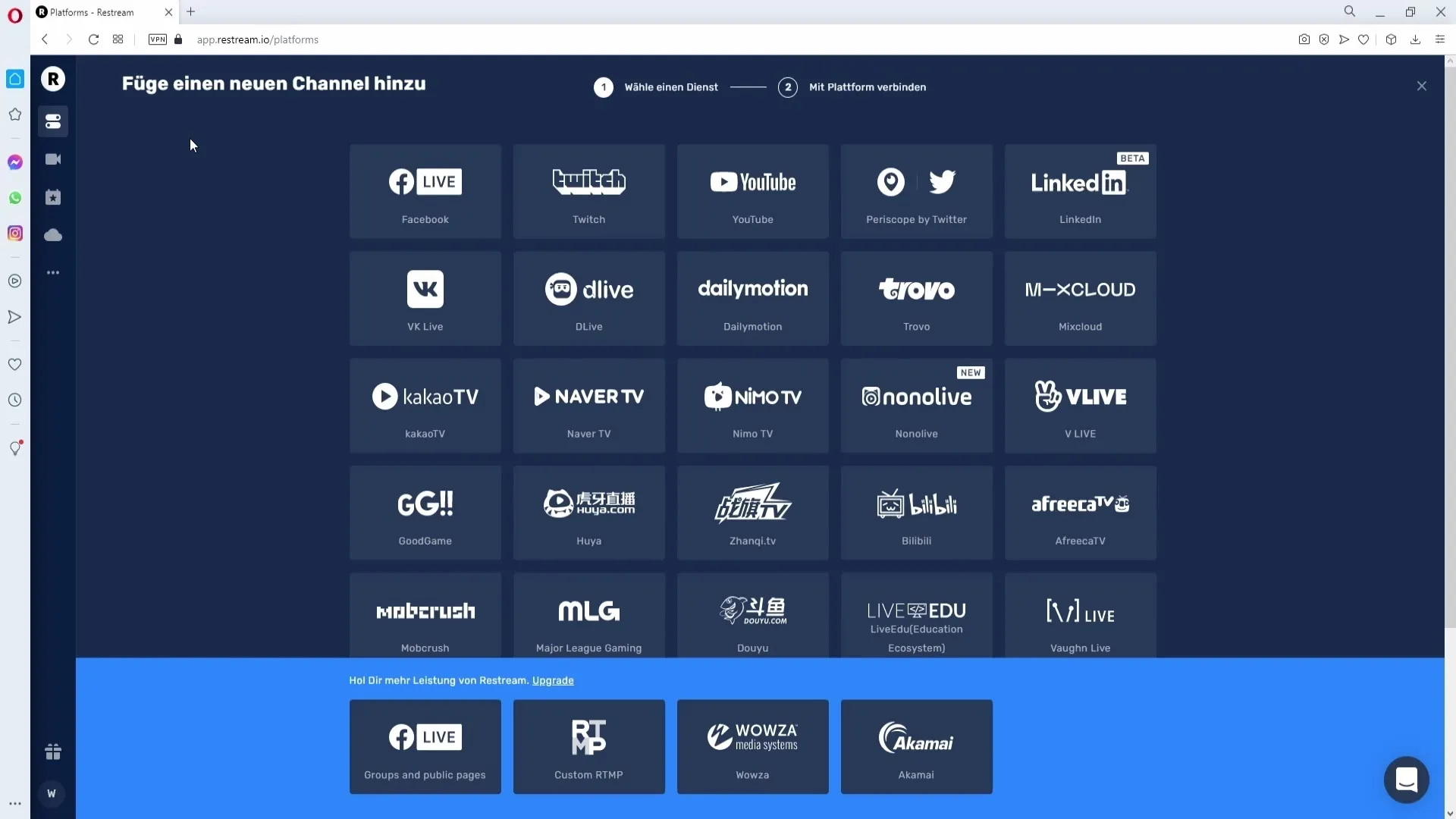
Шаг 5: Настройте параметры вашего стрима
Как только все желаемые платформы добавлены, вы можете включить или отключить отдельные каналы. Если вы хотите стримить как на YouTube, так и на Twitch, убедитесь, что оба канала активны.
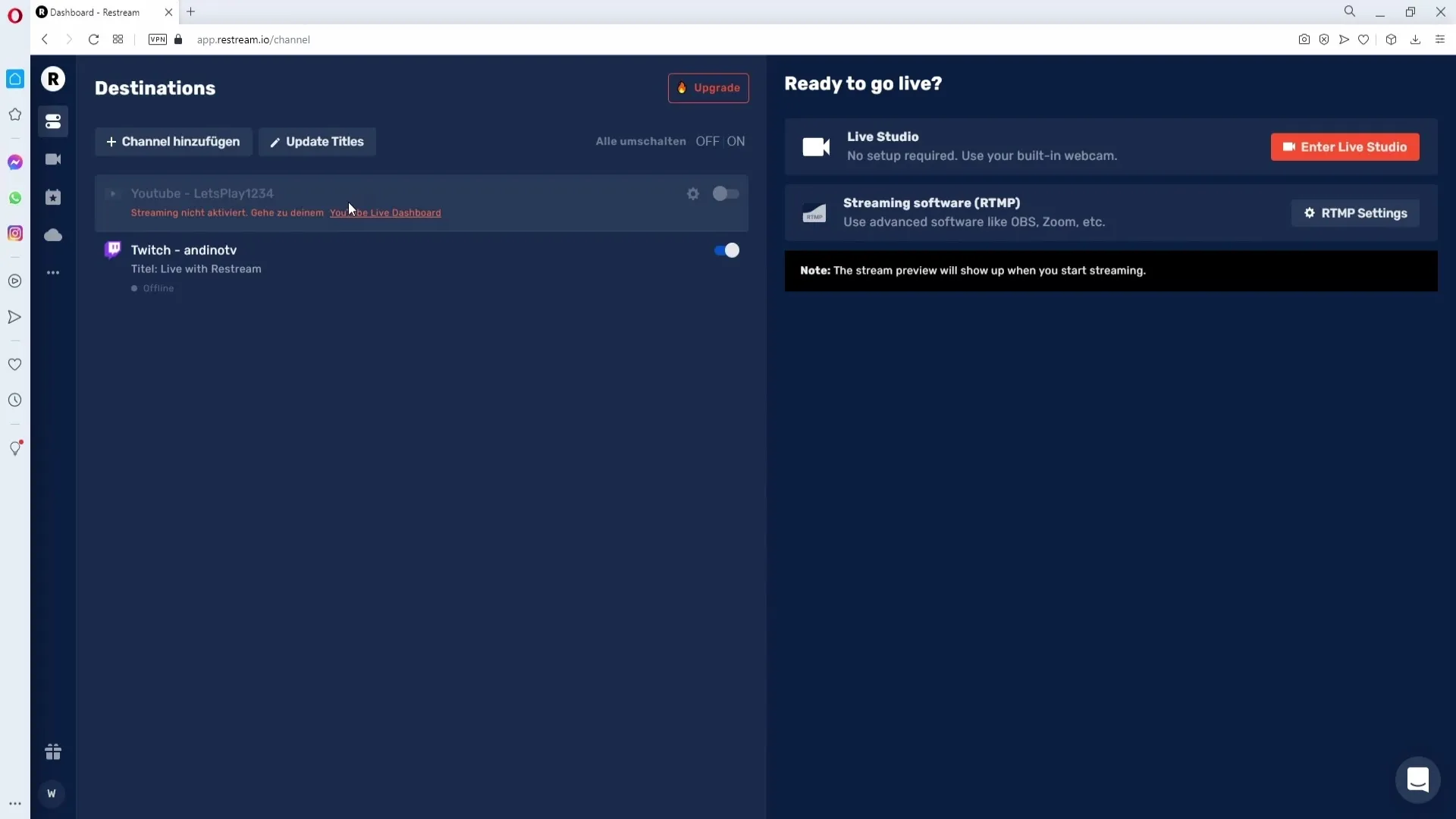
Шаг 6: Обновите заголовки ваших стримов
Чтобы изменить заголовок вашего стрима на всех платформах одновременно, нажмите «Обновить заголовки» и введите новый заголовок, например, «Сегодня снова будем играть». Затем нажмите «Обновить все», чтобы применить заголовок ко всем платформам.
Шаг 7: Сделайте дополнительные настройки
При необходимости вы также можете настроить категорию для ваших стримов на таких платформах, как Twitch. Для этого нажмите на значок шестеренки рядом с вашим каналом Twitch и выберите желаемую категорию перед сохранением изменений.
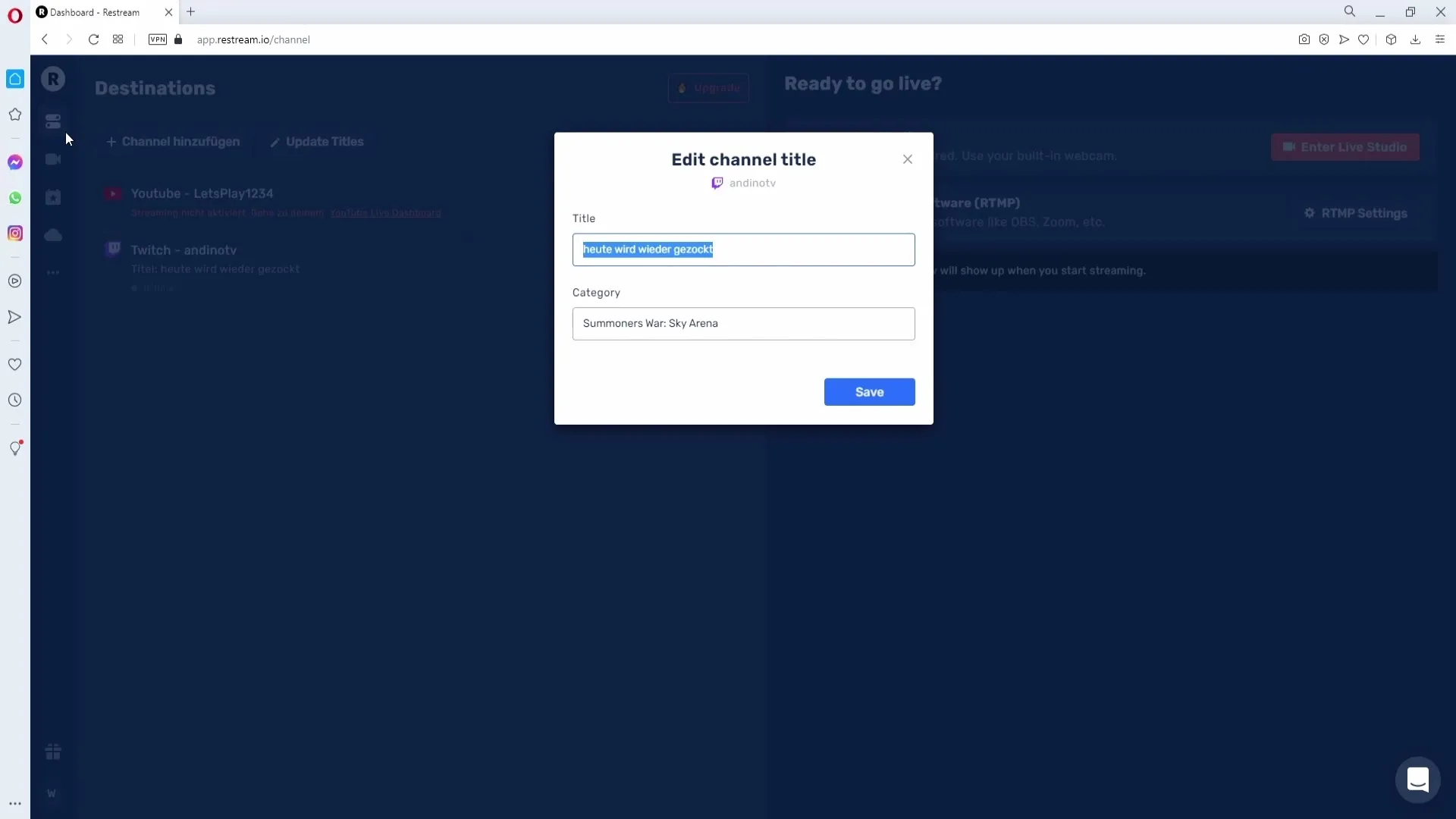
Шаг 8: Чат с нескольких платформ
Особенно полезной функцией является доступ к чату со всех платформ. Нажмите на три точки и выберите приложение чата, чтобы открыть его в браузере. Таким образом, вы можете централизованно управлять чатом.
Шаг 9: Настройка Streamlabs OBS
Чтобы начать стриминг, вам нужен Streamlabs OBS. Перейдите в настройки и выберите в разделе «Стриминговое программное обеспечение» настройки RTMP. Выберите сервер, который находится ближе всего к вам, например, «EU Central Frankfurt».
Шаг 10: Скопируйте и вставьте ключ стрима
Скопируйте ключ стрима из Restream.io и вернитесь в Streamlabs OBS. Вставьте ключ в соответствующие настройки, чтобы установить соединение.
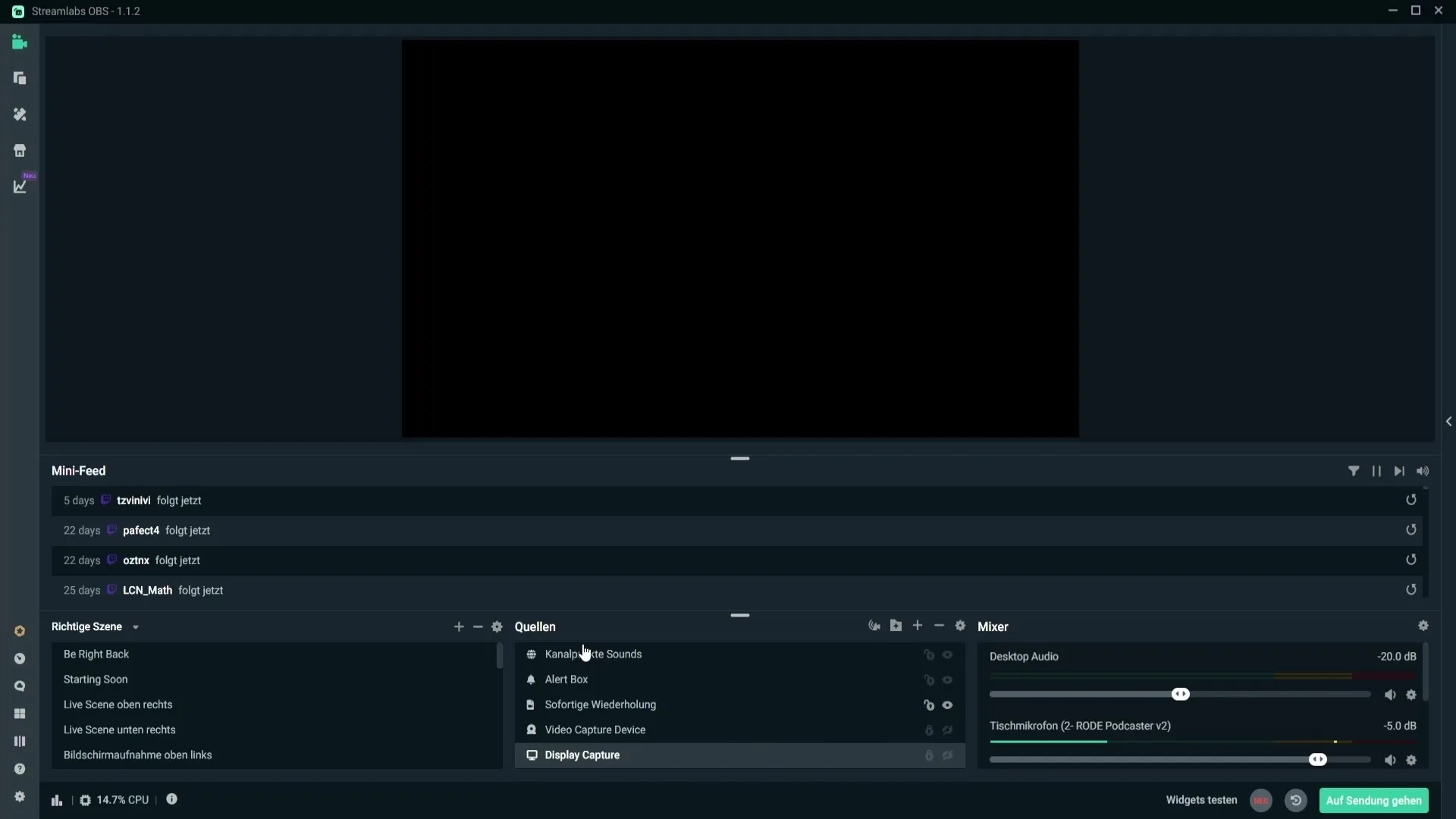
Шаг 11: Запустите свой стрим
Теперь, когда все настроено, вы можете просто нажать кнопку «Начать трансляцию». Ваш стрим теперь будет одновременно транслироваться на YouTube и Twitch.
Важное замечание
Если вы являетесь Twitch-аффилиатом или партнером, будьте осторожны. В течение срока действия вашего контракта вы не можете одновременно стримить на других платформах, иначе вы рискуете нарушить правила Twitch.
Резюме – руководство по одновременному стримингу на нескольких платформах с помощью Streamlabs
Теперь вы узнали, как с помощью Restream.io и Streamlabs OBS эффективно стримить на нескольких платформах одновременно. Следуйте описанным шагам, чтобы максимизировать свои стримы и привлечь широкую аудиторию.
Часто задаваемые вопросы
Что такое Restream.io?Restream.io – это платформа, которая позволяет вам передавать свой стрим одновременно на нескольких платформах.
Как подключить мой аккаунт Twitch к Restream.io?Нажмите на «Добавить канал», выберите Twitch и разрешите доступ к вашему аккаунту.
Могу ли я также использовать другие платформы, такие как Facebook Live?Да, Restream.io поддерживает множество платформ, включая Facebook Live.
Нужно ли мне настраивать ключ стрима для каждой платформы?Нет, если вы используете Restream.io, вам нужен только один ключ стрима для платформы Restream.
Существуют ли ограничения для Twitch-аффилиатов или партнеров?Да, в качестве Twitch-аффилиата или партнера вы не можете одновременно стримить на других платформах.


